Le gustaría eliminar un mensaje de un Whatsapp y asegurarse de que el destinatario no lo vea aunque ya haya pasado algún tiempo desde el envío. Bueno, nada imposible, siempre y cuando el tiempo transcurrido desde el envío de la comunicación no sea mucho. ¿Cómo se dice? Es menos de una hora pero temes que la operación no sea igualmente factible porque, hasta donde sabes, los mensajes de WhatsApp se pueden borrar y hacer ilegibles para los destinatarios en un máximo de 7 minutos desde el envío. No se preocupe: este ya no es el caso.
Si quieres saber más y, para ser exactos, quieres averiguar cómo borrar un mensaje en WhatsApp después de 7 minutos, sigue leyendo: en los siguientes capítulos de este tutorial te proporcionaré toda la información útil sobre el tema y te explicaré cómo proceder tanto desde la famosa aplicación de mensajería para Android y iPhone como desde un ordenador, utilizando la versión Web de WhatsApp y su cliente. para Windows y macOS.
Entonces, si no puede esperar para comenzar y está ansioso por saber cómo proceder, siéntese cómodamente y tómese unos minutos de tiempo libre para leer y poner en práctica la información que estoy a punto de brindarle. En este punto, ¡todo lo que tengo que hacer es desearles una buena lectura y mucha suerte en todo!
Índice
- Información preliminar
-
Cómo eliminar un mensaje enviado en WhatsApp después de 7 minutos
- Androide
- iPhone
- ordenador personal
Información preliminar

Si te preguntas cómo eliminar un mensaje de WhatsApp para todos después de 7 minutos, le interesará saber que, tras las actualizaciones más recientes, la popular aplicación de mensajería ha generado un alrededor de 1 hora el tiempo máximo que le permite eliminar mensajes también del chat del destinatario.
Por lo tanto, han pasado siete minutos desde que se envió un mensaje Whatsapp, puedes eliminarlo de tu chat, usando la función Eliminar para mí, sino también del destinatario, a través de la herramienta nombrada Eliminar para todos.
En el transcurso de los siguientes capítulos de esta guía, por lo tanto, te hablaré de las características antes mencionadas, explicando en detalle cómo eliminar un mensaje enviado en WhatsApp a través de la aplicación oficial del servicio para Androide (descargable desde Tienda de juegos o de tiendas alternativas) e iPhone (descargable desdeTienda de aplicaciones). Además, te mostraré cómo proceder actuando en tu PC, a través de WhatsApp Web y el cliente de escritorio de WhatsApp.
Además, activando el ajuste de mensajes efímeros, puede hacer que los mensajes se eliminen automáticamente una semana después de enviar. Para todos los detalles, sigue leyendo.
Cómo eliminar un mensaje enviado en WhatsApp después de 7 minutos
Desde el momento que desees eliminar un mensaje que enviaste en WhatsAppLo único que tienes que hacer es poner en práctica las instrucciones que encontrarás a continuación, eligiendo las que mejor se adapten al dispositivo que tienes.
Androide
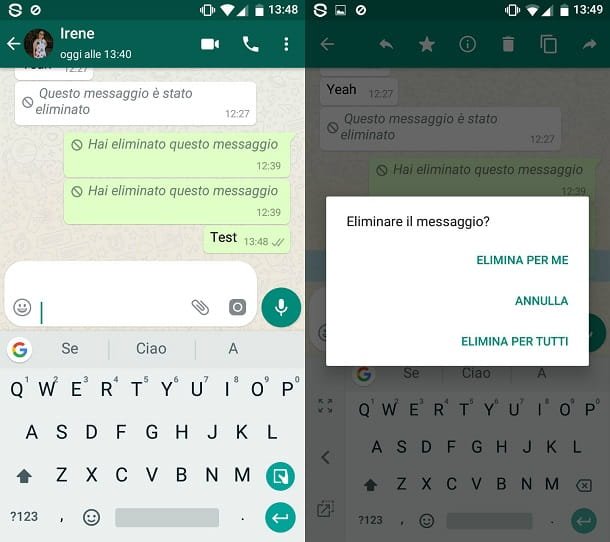
Tu quieres saber cómo borrar un mensaje en WhatsApp después de 7 minutos desde Androide? En este caso, lo primero que debes hacer es iniciar la famosa aplicación de mensajería, presionando sobre su icono ubicado en la pantalla de inicio y / o en el cajón de tu dispositivo.
Después de eso, consulte la captura de pantalla. Charla e identificar la conversación de su interés en este último. Luego, tóquelo para ver los mensajes que contiene y localice el mensaje específico que desea eliminar.
En este punto, mantenga el dedo presionado para seleccionarlo, luego toqueicono de papelera que se le muestra en la esquina superior. Ahora, para eliminar el mensaje, toque el elemento Eliminar para mí, para que se elimine de su chat.
En el caso de que el mensaje se haya enviado menos de una hora, puede presionar sobre el elemento Eliminar para todos: en este caso, el mensaje también se eliminará del chat del destinatario. Este último, por tanto, ya no verá el texto del mensaje recibido y, en su lugar, mostrará la redacción Este mensaje ha sido eliminado.
Si desea activar la configuración de mensajes efímerosy asegúrese de que los mensajes enviados en una conversación desaparezcan automáticamente después de 7 días desde el envío, abra el charla de su interés en WhatsApp, toque el nombre del mismo en la parte superior, seleccione el elemento Mensajes efímeros y luego seleccione la opción Activar. Más info aquí.
iPhone
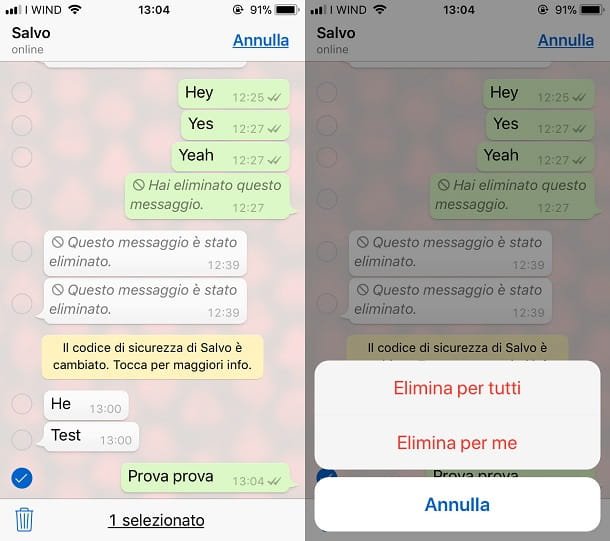
por eliminar un mensaje enviado en WhatsApp para iPhone, primero debe iniciar la popular aplicación de mensajería instantánea presionando su ícono ubicado en la pantalla de inicio de su dispositivo. Después de eso, consulte la pantalla llamada Charla para seleccionar la conversación de su interés.
Una vez hecho esto, mantenga el dedo sobre el mensaje a eliminar y, en el menú que se le muestra, presione sobre el elemento Eliminar. Luego, presioneicono de papelera ubicado en la esquina inferior izquierda y, en el menú que se le muestra, presione el elemento Eliminar para mí, para eliminar el mensaje de su chat.
Si el mensaje ha sido enviado menos de una hora, también puede presionar en la entrada Eliminar para todos, para eliminarlo del chat del destinatario. En este último caso, al destinatario se le mostrará el escrito. Este mensaje ha sido eliminado, en lugar del texto del mensaje original.
Para activar la configuración de mensajes efímeros, para eliminar los mensajes enviados en un chat automáticamente después de 7 días desde su envío, abra el charla de su interés, toque nombre del mismo ubicado en la parte superior, presiona la redacción Mensajes efímeros y luego seleccione la opción Activar. Más info aquí.
ordenador personal
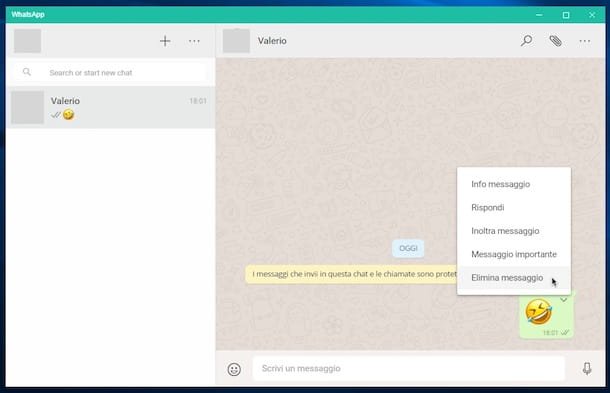
Es posible eliminar un mensaje en WhatsApp, tanto de su propio chat como del del destinatario, también actuando desde ordenador personal, mediante Web de WhatsApp o usando o el Cliente de escritorio de WhatsApp para Windows y macOS.
Para continuar, una vez que haya iniciado sesión en WhatsApp Web o el cliente de WhatsApp, ubique la conversación de su interés y haga clic en ella (en la barra lateral izquierda), para ver los mensajes que contiene.
Luego, para eliminar un mensaje específico, haga clic en el icono ▼ ubicado junto a él y, en el menú que se le muestra, primero haga clic en el elemento Borrar mensaje y luego en el botón Eliminar para mí, para eliminarlo de su chat.
Si está disponible, también puede tocar el elemento Eliminar para todos: en este caso, el mensaje también se eliminará del chat del destinatario, quien, en lugar del texto del mensaje, verá la redacción Este mensaje ha sido eliminado.
En caso de que desee activar la configuración de mensajes efímeros, para eliminar los mensajes enviados en un chat automáticamente después de una semana desde su envío, abra el charla de su interés, haga clic en nombre del mismo (arriba), haga clic en el elemento Mensajes efímeros ubicado a la derecha y luego haga clic en la opción Activar. Más info aquí.